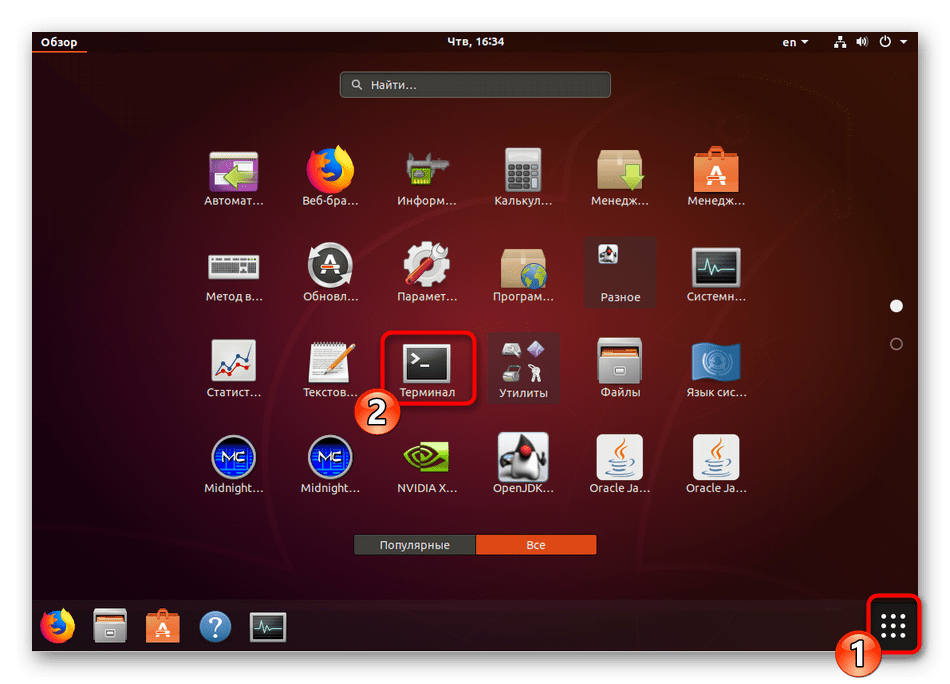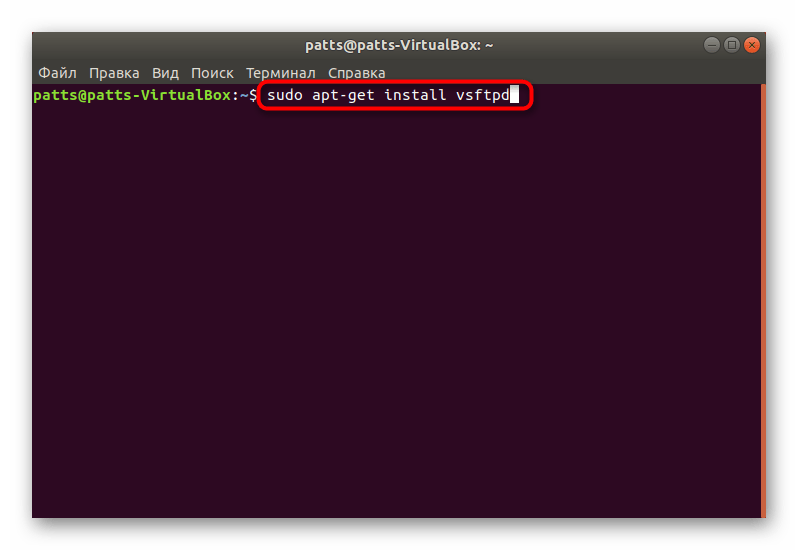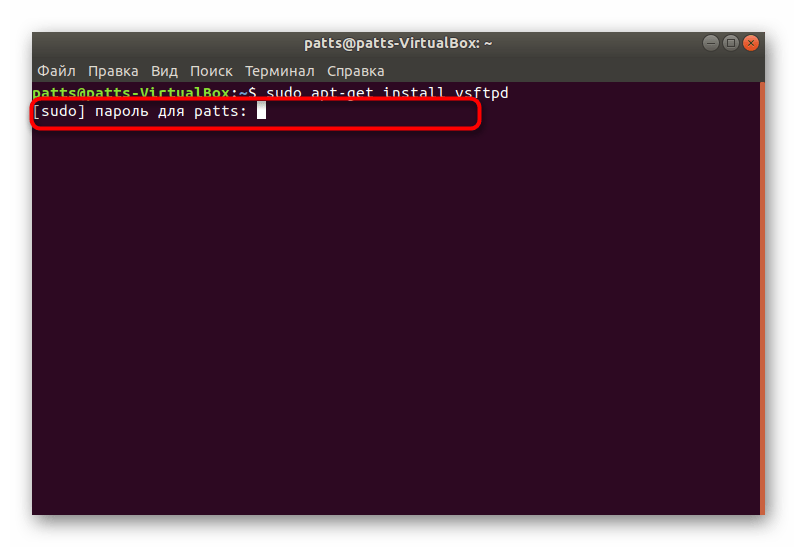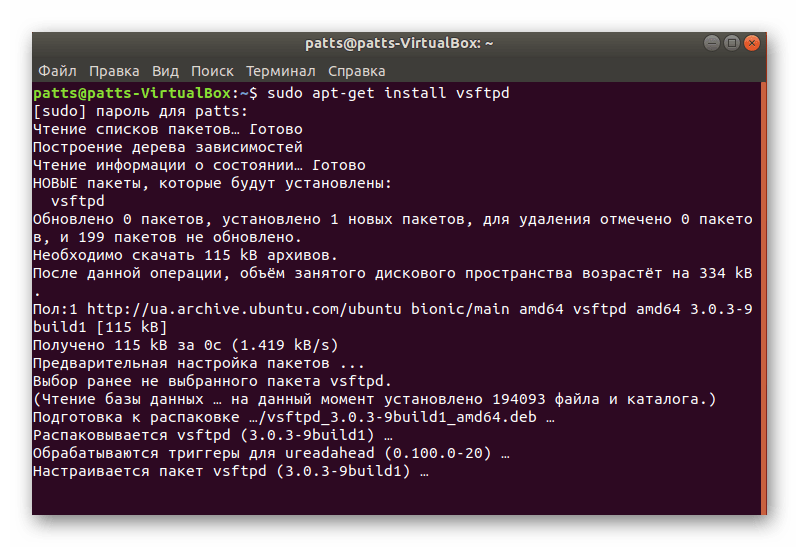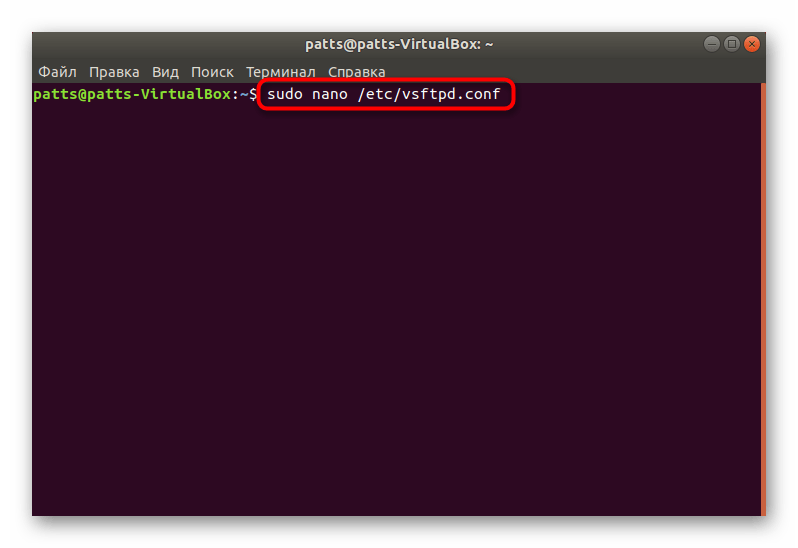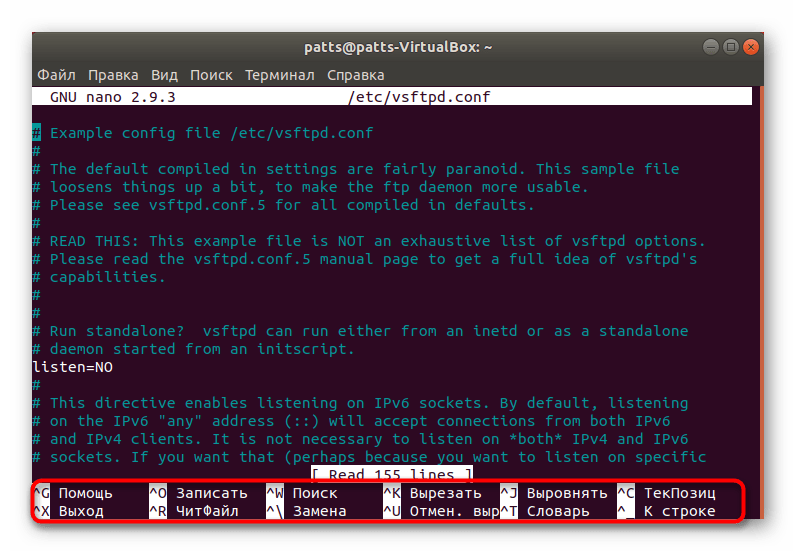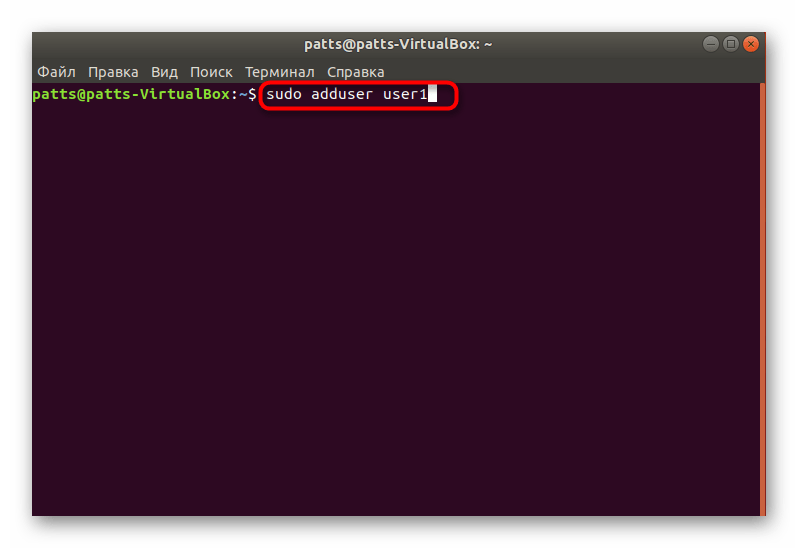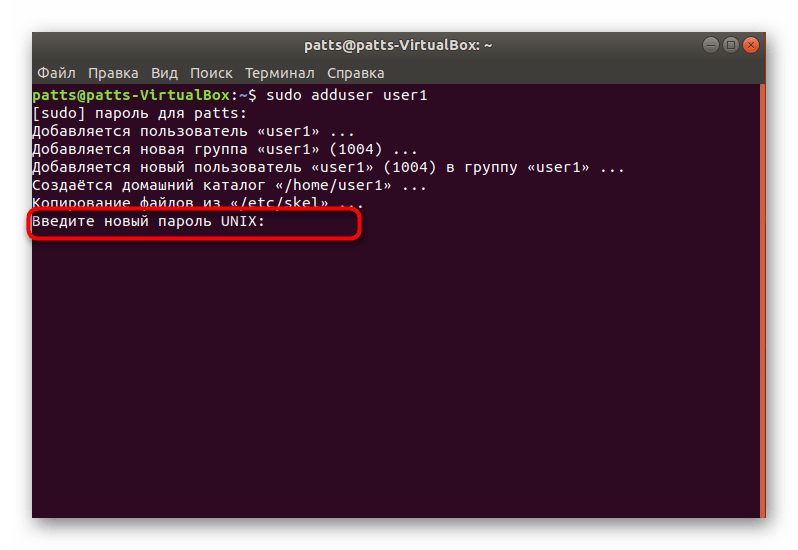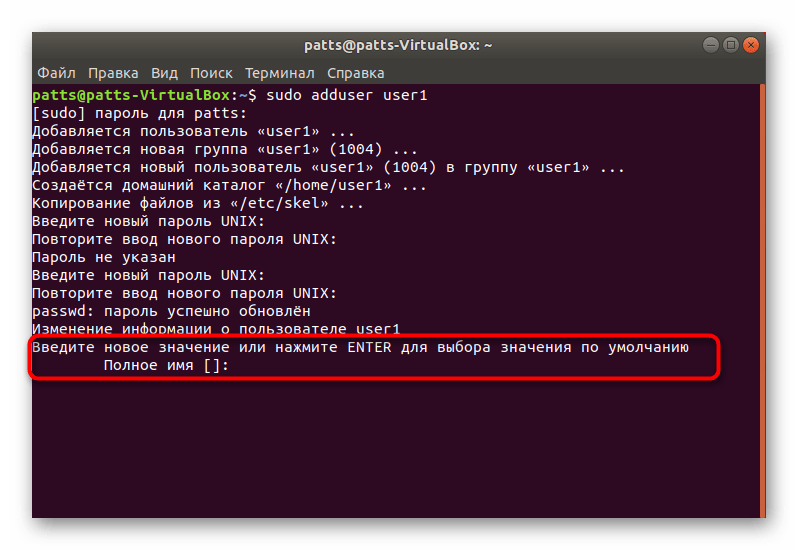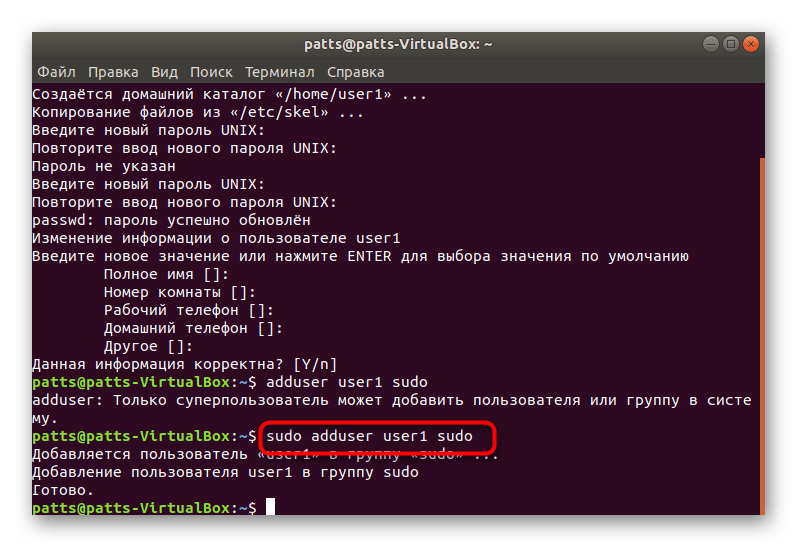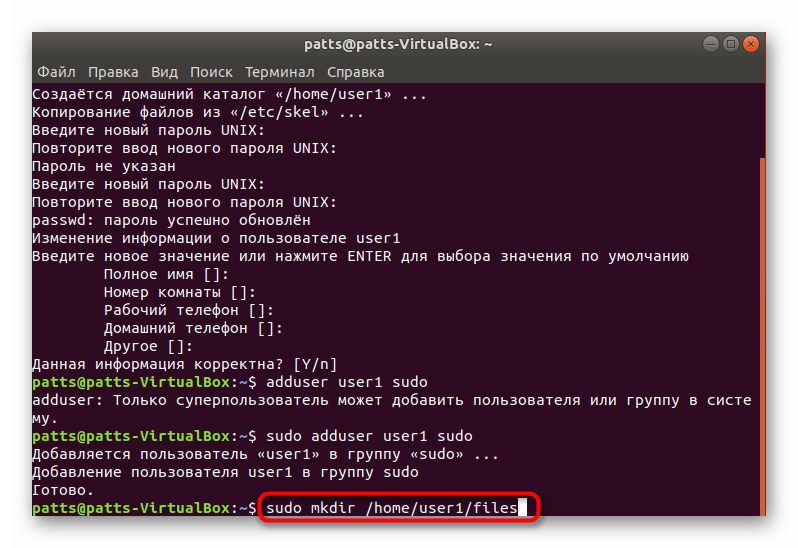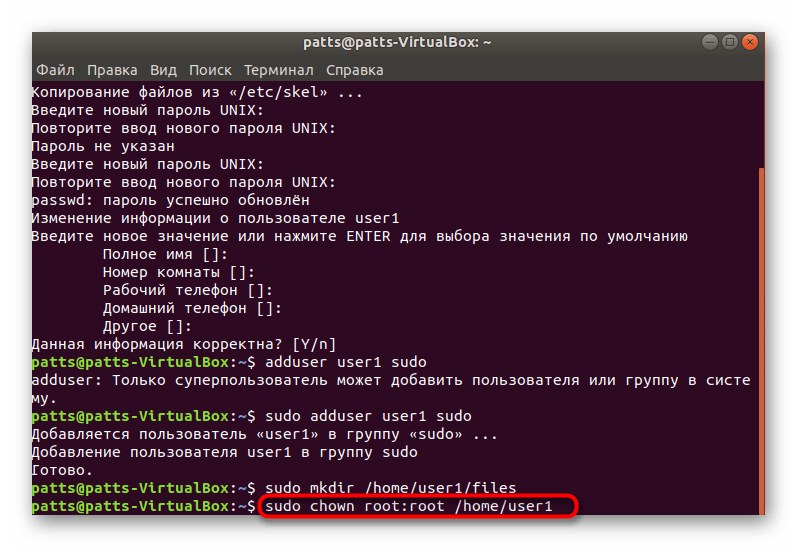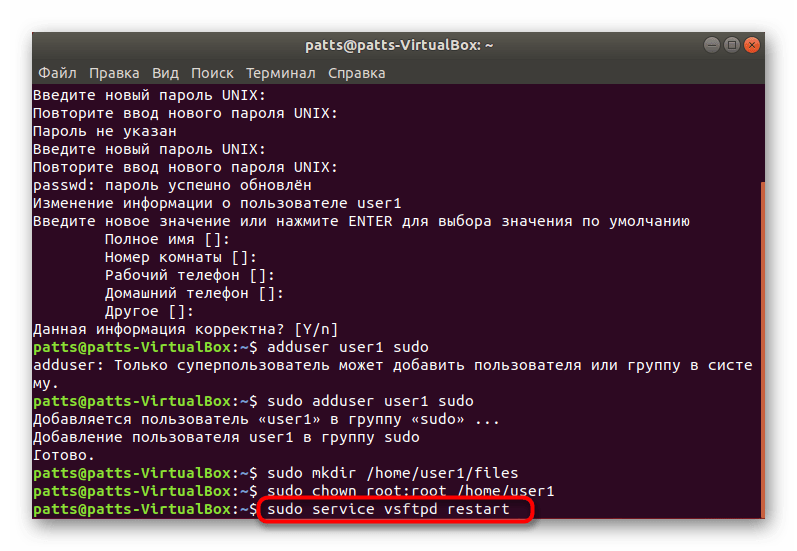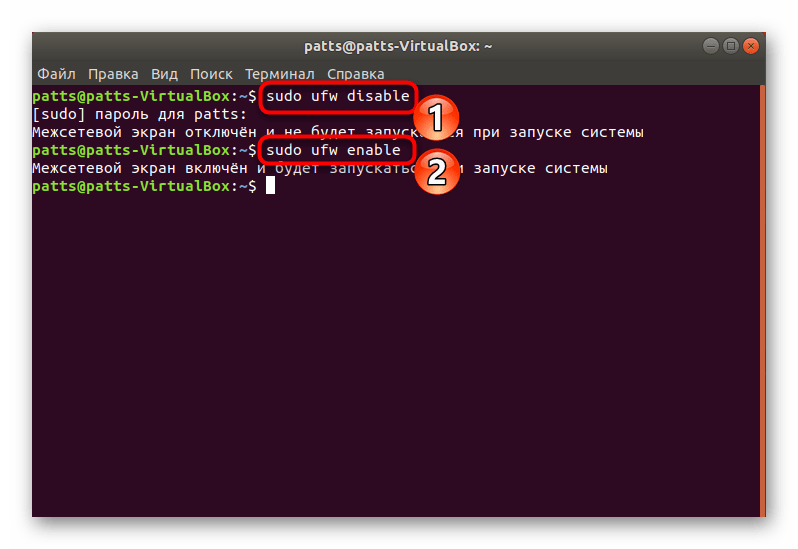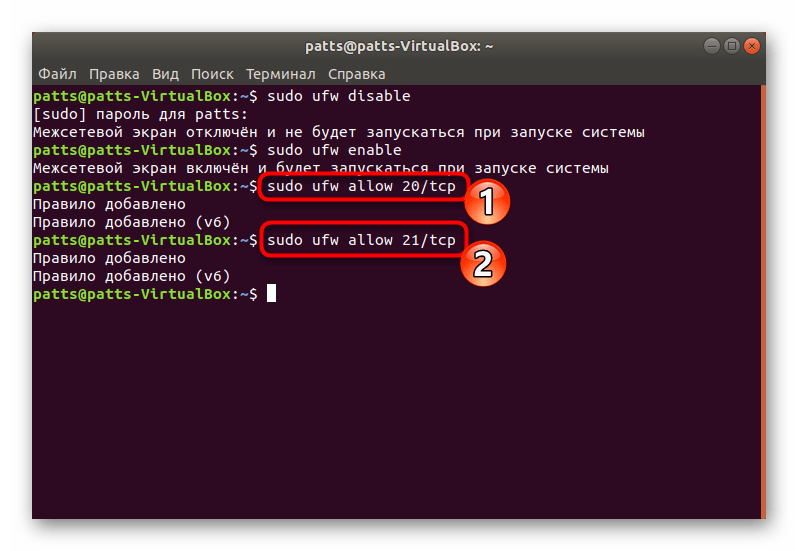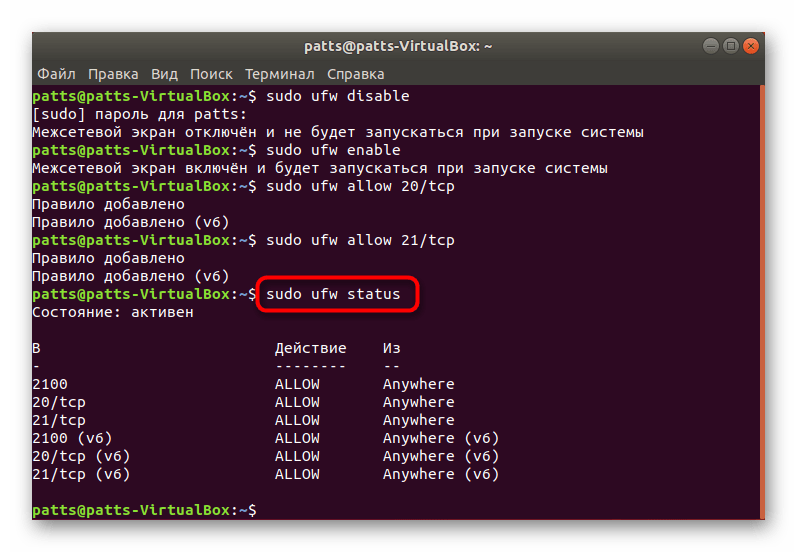лучший ftp сервер linux
Домашний сервер. Часть 2. FTP, Samba и rTorrent
Пришло время организовывать файловое хранилище, как внутри сети так и снаружи. Данная статья является продолжением первой части, посвященной настройки WiFi роутера на Вашем домашнем сервере. Все жесткие диски с Вашего домашнего компьютера(кроме системного) можно перенести на сервер, поскольку скорость передачи данный колеблется в районе 10-20 мегабайт в секунду [данный параметр еще и очень сильно зависит от модели Вашего жесткого диска], да и кстати, давно уже пора для системного диска покупать SSD накопители.
FTP Server.
Существует множество ftp серверов для linux, много хороших, много плохих, но есть лучший [естественно, что это субъективное мнение, и лучший он для меня] и это vsftpd. Его мы и будем рассматривать.
Скачать его можно из стандартных репозитариев OpenSUSE, выполнив в терминале команду:
Теперь перейдем к описанию. Это консольный ftp server, у него нет GUI [графическая оболочка], поэтому вся настройка происходит в одном единственном конфиге, по адресу /etc/vsftpd.conf.
Вот пример рабочего конфига:
В приведенном выше конфиге нет заморочек для распределения прав доступа отдельным пользователям, отдельных папок. Всё довольно просто и лаконично, настроил один раз и пользуешься [пользуются]. Vsftpd был выбран, потому что у него лучшая система настройки прав доступа, которая подразделяется на два вида: внутренняя, системная аутентификация и внешняя, с отдельным конфигурационным файлом для распределения прав доступа, но при этом, пользователи всё также берутся из системы.
В данном примере и пользователи, и распределение прав доступа этих самых пользователей берется из системы, дополнительный конфиг-файл не используется. 
Рисунок 1. Выставление прав
На этом собственно всё.
Samba.
Хотите всегда иметь под рукой файловое хранилище всех коллекций и всего прочего с ноутбука, с домашнего компьютера, с телефона, с планшета? Поехали.
Изначально, при стандартной установке системы OpenSUSE всё что нужно для установки и настройки samba на сервере уже предустановлено. Поэтому перейдем непосредственно к настройке. Поскольку доступ из под ОС Windows в качестве «Подключения сетевого диска» будет доступен только внутри Вашей локальной сети [для интернета есть ftp сервер, да и к тому же, вывешивать самбу в интернет крайне не безопасно, а мы же, — «ЗА СЕКЬЮРНОСТЬ. УРА!»] поэтому настройки будут крайне банальны и просты в понимании. Есть два [известных мне и адекватных на мой взгляд] настройки самбы, это через, всё тот самый, конфигурационный файл и при помощи утилиты — WebMin. Это дико-крутая штука, особенно для тех, кто не любит ковырять конфиги [но и здесь есть свои ньюансы]. В данной статье не будем останавливаться на средствах «для ленивых«, поэтому продолжаем. Мы будем рассматривать рабочий конфиг файл. Находится он по адресу: /etc/samba/smb.conf. Вот он:
Также, дополнительную настройку можно выполнить через встроенный в YaST GUI samba.
Того пользователя, что мы указали в самом начале конфига, в данном примере это пользователь nobody, необходимо создать непосредственно в системе. Задать ему необходимые права (дома, имеет смысл поставить полные права, на создание, удаление, редактирование всех файлов и папок (т.е. права 777). Также, если Вы столкнетесь с ситуацией, когда по какой-то причине станет невозможным удаление/создание файлов в какой-либо из папок на сервере, то выполните команду:
Разберем её, на всякий случай:
chmod — команда установки прав.
777 — собственно права, в буквенном обозначении означают rwx, rwx, rwx — права чтение, запись, выполнение для владельца, группы(где состоит владелец), всех.
-R — ключ рекурсии, для того чтобы команда выполнилась не только для той папки(и файлов, находящихся в ней), которую Вы указали в /path, но и для всех под-папок и файлов в них тоже.
/path — путь до папки, на которую необходимо установить права. Аналогичная команда соответствует FTP серверу, если возникли похожие проблемы. Да, и надо оговориться, что если возникают подобные проблемы, то скорей всего проблема кроется в пользователях созданных в системе, а точнее в правах, выданных на использование их домашних директорий.
rTorrent.
Полу-автоматизированный торрент клиент.
На самом деле, это обычный торрент клиент, но, возможности настройки которого, очень богаты разнообразием. Сейчас мы с Вами разберём одну очень полезную функцию данного клиента. Представьте, Вы уже настроили самбу на Вашем домашнем сервере, файловое хранилище, находящееся на сервере подключена к Вашему компьютеру как Сетевой Диск, Вы открываете Ваш сетевой диск, открываете папку torrents, там открываете папку music и перемещаете туда все торрент файлы с музыкой, которые Вы хотите скачать и… всё, ложитесь спать. На утро уже будут скачены и проверены хеши всех торрентов, что Вы туда положили (тут конечно всё зависит от того сколько торрентов Вы хотите скачать, какой у них вес и какова ширина Вашего интернет канала). Нравится? Вот и я балдею уже как пол года, от этой функции.
Давайте разбираться.
Вам надо установить rtorrent, выполняем следующую команду в терминале:

Рисунок 2. Главное окно программы rTorrent
Собственно и все. Далее хитрый приём, — открываем консоль и пишем(можно и по ssh зайти на сервер):
screen rtorrent
Далее, в терминале откроется торрент-клиент, там же Вы его можете настроить и отладить дополнительно. Теперь нажимаем волшебные комбинации клавиш Ctrl+A затем Ctrl+D и консоль радостно Вас оповестит, что:
[detached]

Рисунок 3. «Заскринивание» процесса программы rTorrent.
Это говорит о том, что процесс Вашего торрент-клиента «закринин», то есть выполняется, но его при этом не видно. Для тех, адептов, кому всегда, всё интересно, может прочесть вот здесь про данную утилиту обременять голову такими вещами (хотя, они очень интересные и познавательные, и применяются часто) принудительно я не хочу.
Если Вам понадобилось заного открыть клиент, пишем:
На этой «важной» ноте, я хочу закончить данную статью. Спасибо за внимание, и да, пользуйтесь поисковиком Google, он молодец!
Если ошибся топиком, подскажите куда перенести.
Создание FTP-сервера в Linux
Передача файлов в сети осуществляется благодаря правильно настроенному FTP-серверу. Такой протокол работает с применением TCP по архитектуре клиент-сервер и задействует различные сетевые соединения для обеспечения передачи команд между подключенными узлами. Пользователи, которые подключились к определенному хостингу, сталкиваются с надобностью настройки личного FTP-сервера по требованиям компании, предоставляющей услуги обеспечения работы сайта или другого обеспечения. Далее мы продемонстрируем, как создается такой сервер в Linux на примере одной из утилит.
Создаем FTP-сервер в Linux
Сегодня мы будем использовать инструмент под названием VSftpd. Преимущества такого FTP-сервера в том, что он по умолчанию работает на многих ОС, обслуживает официальные репозитории различных дистрибутивов Linux и относительно просто настраивается для корректного функционирования. К слову, на ядре Линукс официально применяется именно этот FTP, и многие хостинги рекомендуют ставить VSftpd. Поэтому давайте обратим внимание на пошаговый процесс инсталляции и настройки необходимых компонентов.
Шаг 1: Установка VSftpd
По умолчанию всех нужных библиотек VSftpd в дистрибутивах не имеется, поэтому их нужно вручную загрузить через консоль. Осуществляется это следующим образом:
Обращаем внимание обладателей CentOS, которые задействуют выделенный виртуальный сервер от любого хостинга. Вам потребуется произвести обновление модуля ядра ОС, поскольку без этой процедуры во время инсталляции отобразится критическая ошибка. Последовательно вводите такие команды:
default=0
timeout=5
title vmlinuz-4.0.4-1.el7.elrepo.x86_64
root (hd0,0)
kernel /boot/vmlinuz-4.0.4-1.el7.elrepo.x86_64 console=hvc0 xencons=tty0 root=/dev/xvda1 ro
initrd /boot/initramfs-4.0.4-1.el7.elrepo.x86_64.img
Далее вам останется только перезагрузить выделенный сервер и переходить к непосредственной инсталляции FTP-сервера на компьютер.
Шаг 2: Первоначальная настройка FTP-сервера
Вместе с программой на компьютер был загружен ее конфигурационный файл, отталкиваясь от которого и происходить функционирование FTP-сервера. Все настройки выполняются сугубо индивидуально по рекомендациям хостинга или собственным предпочтениям. Мы лишь можем показать, как открывается этот файл и каким параметрам обязательно следует уделить внимание.
Шаг 3: Добавление пользователя с расширенными правами
Если вы собираетесь работать с FTP-сервером не через свою основную учетную запись или хотите предоставить доступ другим юзерам, созданные профили обязательно должны иметь права суперпользователя, чтобы при обращении к утилите VSftpd не возникало ошибок с отказом в доступе.
Теперь вы можете производить все необходимые действия на FTP-сервере от лица нового юзера, который обладает расширенными правами доступа.
Шаг 4: Настройка Firewall (Только для Ubuntu)
Пользователи других дистрибутивов могут смело пропускать этот шаг, поскольку настройка портов нигде больше не требуется, только в Ubuntu. По умолчанию Firewall настроен таким образом, что не пропустит входящий трафик из нужных нам адресов, поэтому потребуется разрешить его прохождение вручную.
Отдельно хочется отметить несколько полезных команд:
Что касается получения доступа к FTP-серверу и дальнейшей работе с ним, обращайтесь за получением этих данных к представителям своего хостинга. У них же вы сможете уточнить информацию по поводу тонкостей настройки и возникновению различного рода ошибок.
На этом статья подходит к концу. Сегодня мы разобрали процедуру установки сервера VSftpd без привязки к какому-либо хостингу, поэтому учтите это при выполнении наших инструкций и сравнивайте их с теми, что предоставляет компания, содержащая ваш виртуальный сервер. Кроме всего, советуем ознакомиться с другим нашим материалом, в котором разбирается тема установки компонентов LAMP.
Помимо этой статьи, на сайте еще 12330 инструкций.
Добавьте сайт Lumpics.ru в закладки (CTRL+D) и мы точно еще пригодимся вам.
Отблагодарите автора, поделитесь статьей в социальных сетях.
Статья 20 самых лучших SFTP и FTPS серверов для Windows и Linux
Протокол передачи файлов (The File Transfer Protocol (FTP)) является одним из оригинальных интернет-протоколов, используемых для передачи больших файлов. В современном Интернете есть множество инструментов для передачи файлов, таких как вложения в письма, передаваемые по электронной почте, и различные веб-сайты, предназначенные для передачи, но эти методы имеют свои ограничения. FTP с дополнительной безопасностью, такой, которая предоставляется в SFTP и FTPS, по-прежнему остается одним из лучших инструментов для передачи файлов. Но чтобы использовать его, вам нужно настроить SFTP-сервер. Вот наш список 10 лучших SFTP-серверов.
Краткое описание: FTP vs FTPS vs SFTP
Эти термины отличаются всего лишь одной буквой, но эта буква имеет большое значение.
Протокол передачи файлов FTP (FTP File Transfer Protocol). Исходный протокол и его основное ограничение заключается в том, что во время отправки данных он оставляет их незашифрованными. Учетный данные, а также сам файл отправляются в виде простого текста, который абсолютно свободно может видеть наблюдатель.
Безопасный протокол передачи файлов (FTPS File Transfer Protocol Secure (также известный как FTPES)): Это безопасный FTP, где буква «S» в этом случае представляет шифрование безопасности транспортного уровня (Transport Layer Security (TLS)). Это, по сути, базовый FTP-сервер, который знает, как согласовать зашифрованный туннель TLS для передачи данных.
Безопасный протокол передачи файлов (SFTP Secure File Transfer Protocol): это также безопасный FTP, но в этом случае буква «S» представляет собой Secure SHell (SSH). На самом деле это не FTP-сервер. Скорее, это SSH-сервер, который понимает команды FTP. Учетные данные и файлы передаются в зашифрованном виде через SSH. Чтобы еще более запутать ситуацию, первоначально аббревиатура SFTP расшифровывалась как Simple File Transfer Protocol (простой протокол передачи файлов), определенный RFC 913, но получил статус к статусу «Historic» и больше не использовался.
SCP Secure Copy: это не протокол FTP, но он широко используется для безопасной передачи файлов, поэтому здесь упоминается. SCP представляет собой очень простое копирование файла с одной машины на другую с использованием протокола SSH. Протоколы FTP имеют широкий диапазон возможностей управления файлами, которых нет в SCP.
Немного вносит путаницу тот факт, что графический интерфейс пользователя (GUI), который реализует SSH File Transfer Protocol, называется SFTP-клиентом, хотя он также может быть SFTP-сервером. Обозначение SFTP- клиент означает, что эта часть программного обеспечения инициирует соединения. Он также называется сервером, поскольку он обычно является частью файлового сервера, где хранятся резервные конфигурации.
Поскольку обе системы требуют аутентификации пользователя, существует определенного рода риск, потому что вам придется указывать имя пользователя и пароль в вызове команды. Тем не менее, вы можете ограничить возможность того, что кто-либо обнаружит учетную запись пользователя в удаленной системе, создав учетную запись пользователя с ограниченным доступом для этого компьютера, что помешает кому-либо получить доступ к этой учетной записи из любого другого каталога, кроме домашнего каталога учетной записи. Однако, эта стратегия будет ограничивать многие функции, которые наделяют SFTP многими преимуществами. Безопасная передача на удаленный хост несет меньший риск, если он выполняется с помощью SCP, потому что в этом протоколе нет командного языка. SFTP более подходит для использования системным администратором, выполняющим интерактивные ручные задачи и передачи данных на удаленные компьютеры.
Ниже приведен список лучших SFTP и FTPS серверов:
Бесплатные SFTP и FTPS-серверы с полным набором необходимых свойств:
Выбор редактора: SolarWinds представляет собой полный набор ИТ-инструментов. Данный набор не может быть полным без безопасного FTP-сервера, а SolarWinds включает бесплатный мощный SFTP и SCP в рамках своего предложения.
Загрузка SolarWinds SFTP сервера представляет собой zip-файл, который извлекается в установщик MSI. После завершения установки, процесс настройки так же не доставит вам много проблем. Она заключается лишь в запуске программы и указании нескольких параметров, таких как разрешенные протоколы и разрешенные параметры передачи.
Существует также встроенный SCP-сервер, который является действительно необходимым, так как SFTP и SCP используют SSH для выполнения своих задач. Вы можете настроить SFTP-сервер SolarWinds, чтобы также разрешить SCP, выбрав «Оба» (“Both”) протокола, как это указано на картинке ниже.
На вкладке «Пользователи» вы можете создавать учетные записи пользователей и устанавливать такие параметры, как сетевой интерфейс.
ДЛЯ ПОЛУЧЕНИЯ БОЛЬШЕЙ ИНФОРМАЦИИ, ПЕРЕЙДИТЕ НА ОФИЦИАЛЬНЫЙ САЙТ SOLARWINDS:
Часто остающийся без внимания сервер FTPS доступен прямо в Windows Server. Если вы уже используете службы IIS (Internet Information Services), вы можете добавить ролевой сервер FTP, затем создать сертификаты TLS и очень быстро запустить полнофункциональный сервер FTPS, работающий наряду с вашим сервером IIS.
Происходящий от FreeSSH, FreeFTP является полнофункциональным SFTP-сервером для Windows. Он поддерживает все варианты FTP, включая SFTP и FTPS. Как следует из названия, FreeFTP является бесплатным и поддерживает создание произвольных пользователей, что делает его идеальным для быстрой настройки SFTP в сети Windows.
Во время установки вы можете выбрать вариант запуска FreeSFTP по необходимости или установить его как системную службу. Последнее означает, что он будет работать все время и будет доступен для ваших пользователей SFTP.
Убедитесь, что вы загружаете последнюю версию (больше 1.0.11). В версии 1.0.11, была обнаружена уязвимость, которая была исправлена в 1.0.12, а текущая версия 1.0.13.
5. Syncplify.me SFTP сервер
В бесплатном издании есть все возможности и особенности, которыми обладает и окончательная/платная версия, однако оно принимает только одно соединение и не является лицензируемым для коммерческого использования в производстве.
6. Rebex Tiny FTP Сервер
Rebex Tiny SFTP-сервер является бесплатным для всех видов использования, включая коммерческое использование. Он работает на различных версиях Windows, начиная от WIndows XP, и заканчивая Windows 7, а также поддерживает выпуски Windows Server 2002, 2008 и 2012 годов. Он ограничен одним пользователем, но обладает достаточным количеством необходимых функций. Он не требует установки и содержит полные возможности ведения журнала, а также поддержку входа в систему с открытым/конфиденциальными ключами вместо паролей.
zFTPServer построен для корпоративных сред Windows. Он имеет полную интеграцию с Active Directory и сертифицирован Microsoft Server 2012 R2. Он поддерживает IPv6, срок действия учетной записи и множество других функций, которые особенно оценят администраторы Windows.
В бесплатной версии нет ограничений по функциям, поэтому ее можно использовать, в том числе и для небольших реализаций. Однако, есть некоторые ограничения, связанные с учетной записью. Бесплатная версия имеет ограничение, в общем, на пять учетных записей и три активных соединения в любой момент времени.
Для ALTFTP существует только одна сборка, которая объединяет клиентское и серверное приложение, и поставляется с 60-дневной бесплатной пробной версией.
CrushFTP представляет собой FTP-сервер на базе Windows, который использует сжатие, отсюда и название «Crush». Он сжимает передаваемые файлы и передает сжатые данные по сети, что значительно сокращает время передачи для многих типов файлов.
CrushFTP также имеет встроенные меры безопасности. Он может защищать от брутфорс атак, автоматически запрещая атакующие IP-адреса, а надежное и устойчивое к ошибкам управление пользователями включает в себя виртуальные файловые системы и наследование прав. Сервер CrushFTP имеет 30-дневную пробную версию, а его клиент всегда является бесплатным.
10. Cornerstone MFT сервер
Cornerstone предлагает PGP-шифрованное хранилище файлов. Данные могут быть зашифрованы «на лету» (в процессе обработки), поэтому никогда не возникнет ситуации, где незашифрованные данные находятся в процессе ожидания шифрования на диске. Кроме того, Cornerstone обеспечивает механизмы защиты периметра, такие как двухфакторная аутентификация.
Вы можете дать шанс Cornerstong MFT, использовав 30-дневную пробную версию для того, чтобы узнать, соответствует ли она вашим потребностям.
11. Globalscape SFTP server
Globalscape придумал фразу «Enhanced File Transfer» (EFT (Улучшенная передача файлов)), чтобы обратиться к своему продукту «Managed File Transfer» (MFT).
Сервер EFT Globalscape можно развернуть в конфигурации с высокой доступностью (high-availability (HA)), включая баланс нагрузки и конфигурации кластера. Кроме того, Globalscape предлагает как локальные, так и облачные продукты, поэтому вы имеете возможность выбрать лучшее решение EFT для своей ситуации.
Существует 30-дневная бесплатная пробная версия для предприятий и блока серверных сообщений SMB (Server Message Block). Хотя есть бесплатная пробная облачная версия, до сих пор остается неясным, как долго длится пробный период.
12. Titan FTP сервер
Titan FTP Server поддерживает обычный FTP, а также FTPS и SFTP. Он совместим с HIPAA, что делает его идеальным для использования в больницах и правительственных учреждениях по всему миру. Он работает на Windows Server 2008 и Windows Server 2012.
В дополнение к простому предоставлению услуг передачи файлов сервер FTP Titan включает в себя некоторые меры безопасности, которые могут защищать от брутфорс атак, а также возможности полного аудита, поэтому системные администраторы всегда будут знать, что происходит на их серверах.
Управление учетными записями может быть привязано к аутентификации Windows NT/SAM в корпоративной версии версии (Enterprise Version), а также включает управление учетными записями более мелкого уровня, такое как автоматическое прекращения срока действия учетной записи.
Titan предлагает 20-дневную пробную версию FTP сервера.
Автономные бесплатные SFTP и FTPS-серверы (не требующие установки)
13. Syncplify.me Micro SFTP сервер
В дополнение к бесплатной/ознакомительной версии Syncplify также предлагает Micro SFTP-сервер для Windows. Это полностью портативный SFTP-сервер, который можно запускать с USB-накопителя. В отличие от бесплатной/ознакомительной версии Syncplify SFTP-сервера, версия Micro-сервера полностью бесплатна для использования в любой ситуации, включая производственное и коммерческое использование.
14. Xlight FTP сервер
FTP-сервер Xlight поставляется в различных версиях, включая портативную автономную версию, которая не требует установки. С 32-разрядными и 64-разрядными версиями он будет работать в Windows 2000, XP, Vista, 7, 10, 2003 Server, 2008 Server и 2012 Server. У него даже есть файлы локализации, которые позволят вашему безопасному FTP-серверу отображать текст на разных языках или вы можете написать свой собственный файл с языком, если нужный вам язык еще не доступен.
15. Core Mini SFTP Сервер
Самые лучшие SFTP и FTPS сервера для Linux
Предполагая, что эти ограничения не установлены, любой SFTP-клиент, который может подключиться к порту 22 на SFTP-сервере, должен работать надлежащим образом.
Недостатком той простоты, с которой SFTP настолько легко настраивается в большинстве дистрибутивов Linux, является то, что SSH сразу же готов к работе. Это подразумевает уровень доверия к вашим пользователям, который может не соответствовать действительности. Если у вас есть ненадежные или неизвестные пользователи SFTP, вы можете наложить ограничения на то, что они могут сделать в системе. Существует много способов добиться этого, например, разрешить запускать только SFTP-сервера, что в свою очередь запрещает регулярные логины SSH, или вы можете использовать приложение, такое как MySecureShell, для выполнения трудных задач.
MySecureShell поддерживает списки управления доступом, которые являются основой детального контроля доступа пользователей. Он включен во многие репозитории дистрибутивов, поэтому вы можете просто использовать менеджер пакетов для его установки:
Многие из самых известных дистрибутивов Linux используют vsftp в качестве своего FTP-сервера, который говорит о многом своей безопасностью и стабильностью. Часть этой родословной может быть связана с тем фактом, что у эксплуатационника приложения Криса Эванса (Chris Evans) есть своя собственная история обнаружения уязвимостей безопасности.
Vsftp находится в большинстве дистрибутивов Linux и может быть установлен через ваш менеджер пакетов.
Как и в большинстве инструментов Linux, быстрый запуск файла /etc/vsftp.con необходим для установки некоторых базовых параметров конфигурации, после чего ваш сервер vsftp будет готов к работе.
18. ProFTPd настроен для использования SFTP
ProFTP был полностью создан с нуля из-за необходимости вытеснить wu-ftp в качестве широко используемого FTP-сервера. Wu-ftp стал громоздким из-за многолетних модификаций, сделанных в результате неуверенности в корректной работе приложения, и в конечном итоге стало более продуктивным просто создавать новый FTP-клиент с нуля.
ProFTP немного вдохновлен веб-сервером Apache. В большинстве случаев это можно увидеть в формате файлов конфигурации и в том, что он использует модули для загрузки необходимой функциональности. В данном случае вы захотите использовать ProFTP с модулем mod_sftp, загруженным для достижения функциональности SFTP.
На веб-сайте ProFTP представлены несколько примеров конфигураций, которые помогут вам начать работу в правильном направлении.
FTP остается очень важной частью интернет-инструментария, несмотря на то, что ему по своей сути не достает безопасности. Подобно тому, как HTTP-протокол включил в себя TLS для обеспечения безопасности, чтобы сформировать то, что мы теперь называем HTTPS, в FTP был включен как TLS, так и SSH, чтобы обеспечить шифрование и безопасность. Есть несколько других инструментов, которые так легко разрешают задачу передачи крупных файлов. Многие организации будут продолжать использовать SFTP или FTPS в течение длительного времени.
Лучшие бесплатные SFTP и FTPS серверы для Windows и Linux
20. VandDyke VShell
Версия Windows имеет простой в использовании графический установщик и может использовать различные методы аутентификации пользователей, такие как LDAP ((Lightweight Directory Access Protocol) Облегчённый (упрощённый) протокол доступа к [сетевым] каталогам, протокол LDAP) и пары общедоступных/приватных ключей.
Версия Unix поддерживает виртуальные каталоги, а также позволяет устанавливать разрешения файлов. Разрешения на файлы могут быть установлены для каждого пользователя по отдельности или самих виртуальных каталогов.
VShell предоставляет вам 30-дневную пробную версию.